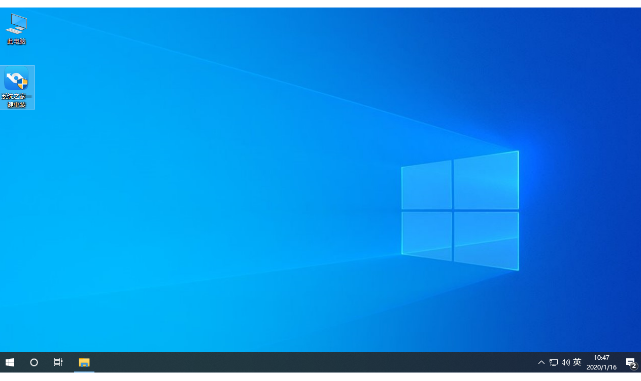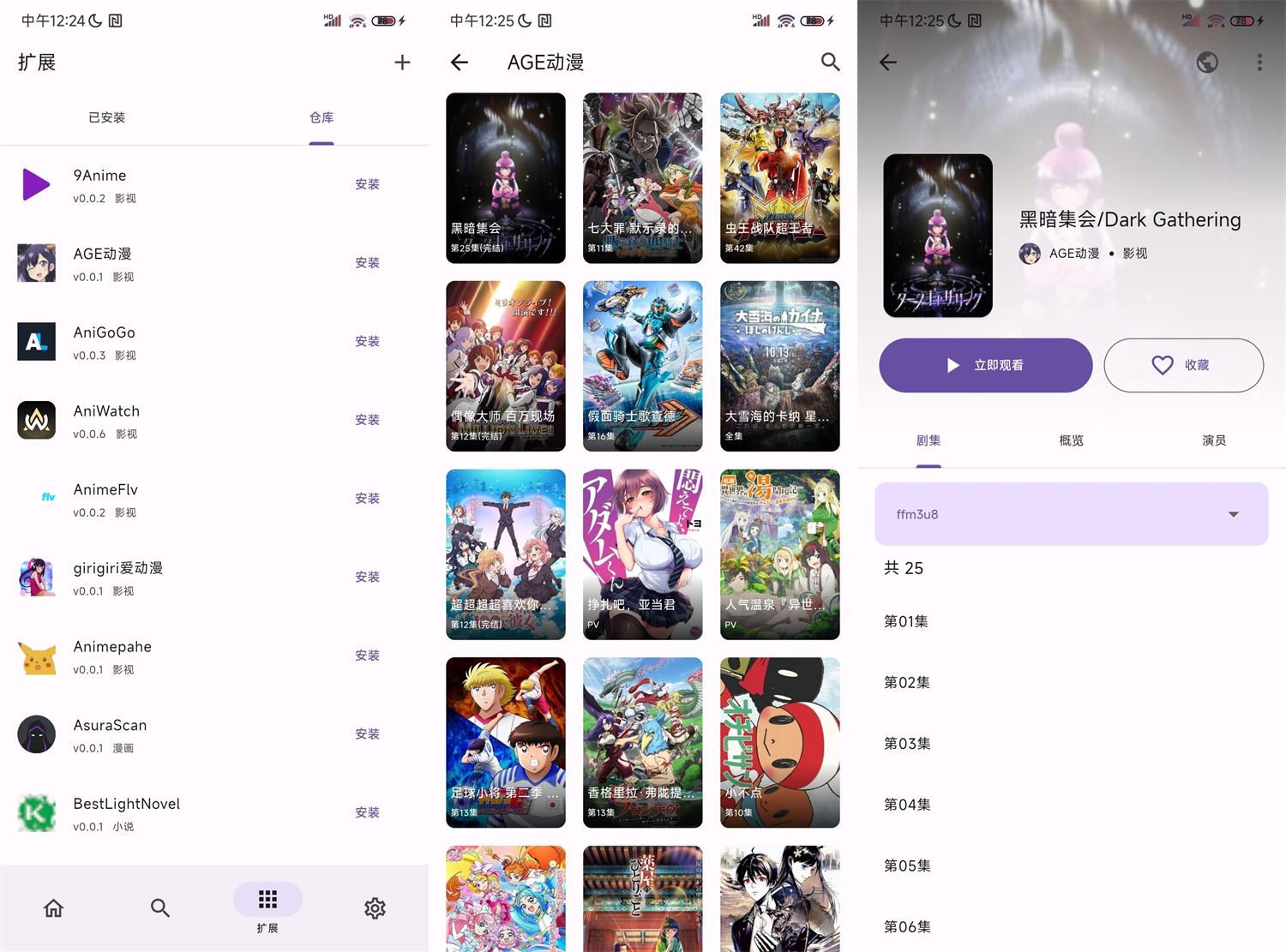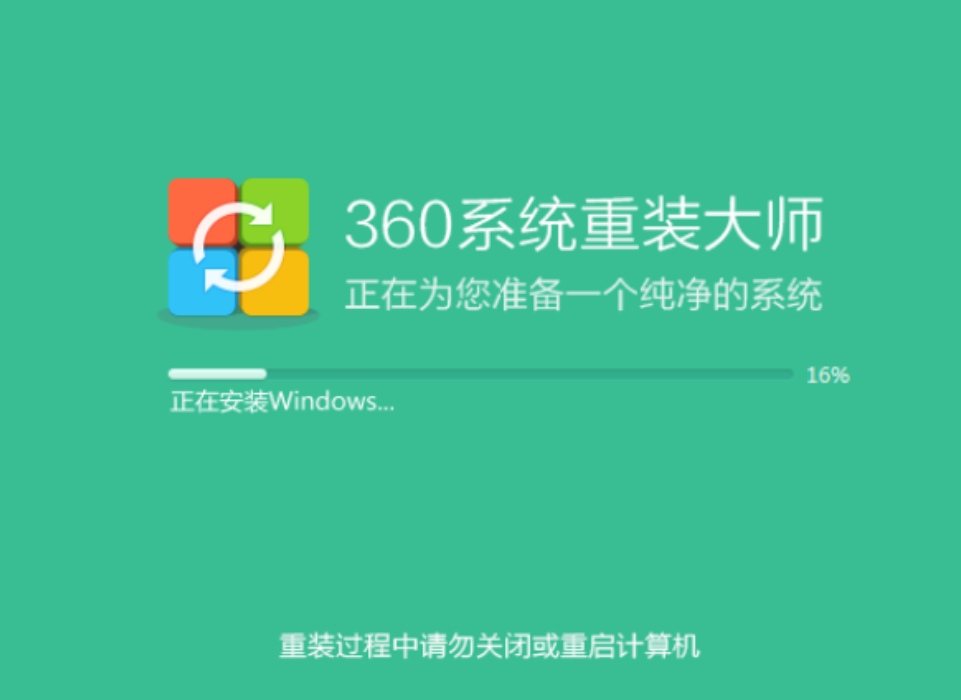电脑重装系统下载安装方法是什么
win10系统是现在很多小伙伴都在用的一款系统,有很多使用xp系统还有win7系统的小伙伴都想重装系统win10。下面小编就给大家分享简单的电脑重装系统下载安装方法,一起来看看吧。
工具/原料:
系统版本:windows10系统
品牌型号:华为matebook13
软件版本:小白一键重装系统v2290
WEEX交易所已上线平台币 WEEX Token (WXT)。WXT 作为 WEEX 交易所生态系统的基石,主要用于激励 WEEX 交易平台社区的合作伙伴、贡献者、先驱和活跃成员。
新用户注册 WEEX 账户、参与交易挖矿及平台其他活动,均可免费获得 WXT 空投奖励。
方法/步骤:
小白重装系统软件重装win10系统:
1、电脑重装系统如何下载安装呢?首先在浏览器查找下载小白一键重装系统软件,选择我们需要的windows10 64位 专业版,点击安装此系统,点击下一步。
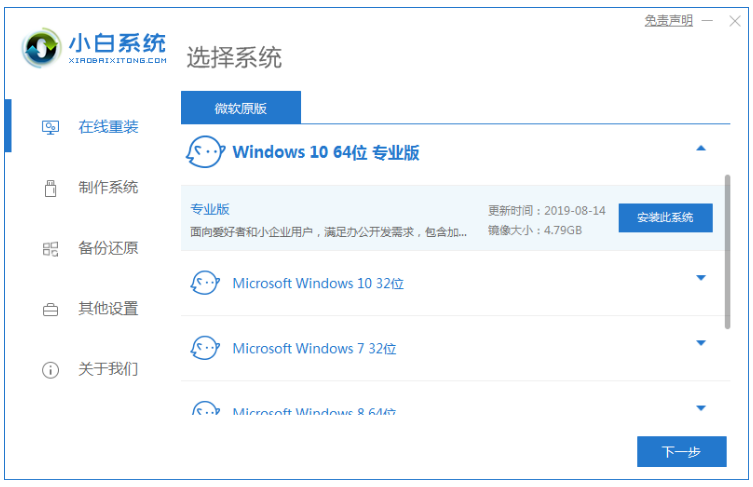
2、耐心等待软件安装,安装前需备份好重要的资料。
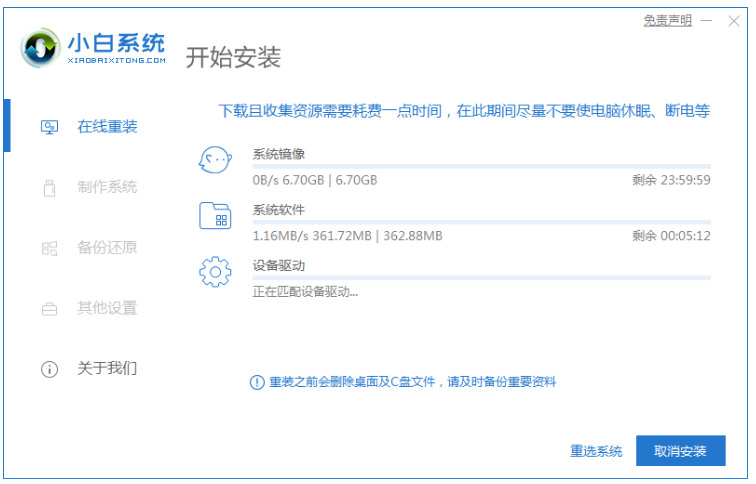
3、环境部署完毕后,鼠标点击立即重启。
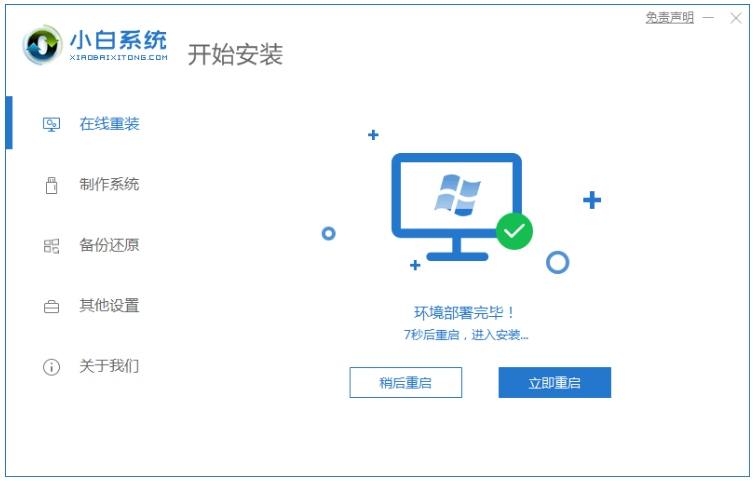
4、重启电脑后选择第二项“XiaoBai PE-MSDNONline Install Mode”按回车键进入。
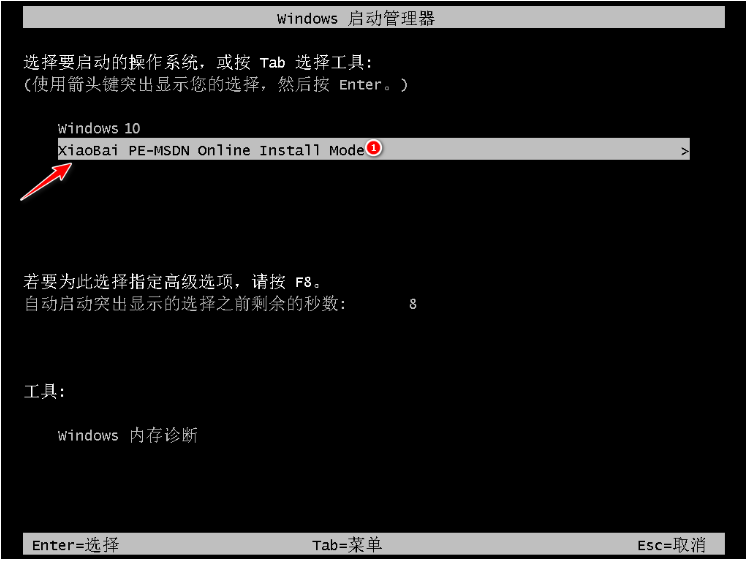
5、重启电脑后继续等待安装系统。
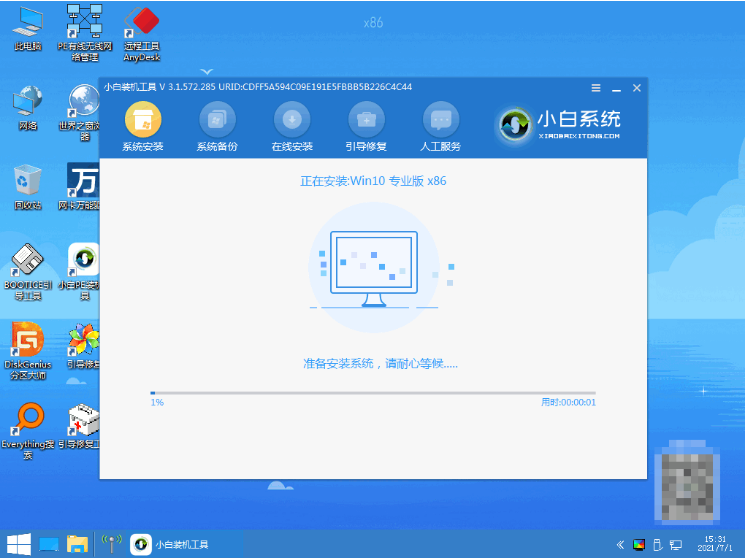
6、引导修复工具弹窗弹出默认恢复C盘即可。

7、系统安装好后点击立即重启电脑。
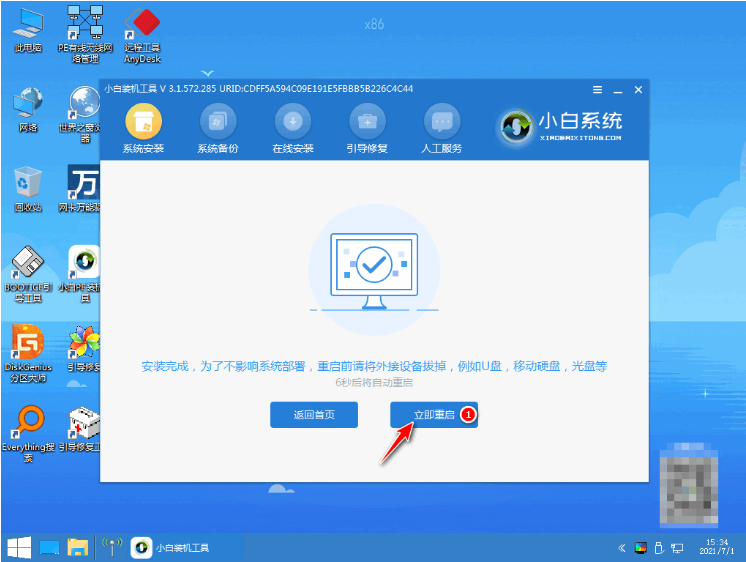
8、重启电脑后选择windows10版本进入。
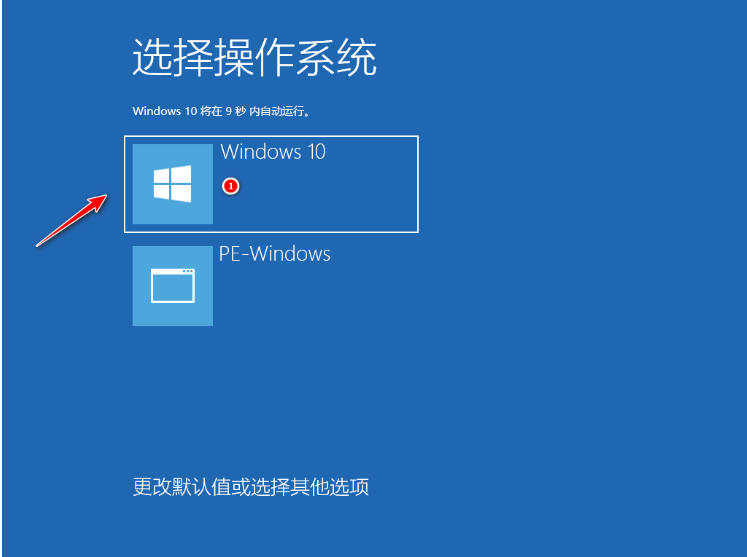
9、进入windows10系统桌面即说明完成。

注意事项:在我们安装前要备份好重要资料防止丢失。
总结:
1、打开小白一键重装系统工具点击安装win10系统;
2、环境部署完后选择重启电脑,重启后选择第二项选项;
3、耐心等待软件继续安装,安装完成后再次重启电脑;
4、再次重启直至进入win10系统即可。
本站资源均来源于网络或网友投稿,部分资源未经测试,难免存在BUG,所有资源只限于学习研究,不得商用。如使用本站下载的资源造成任何损失或发生侵权行为,均与本站无关。如不接受本声明请勿下载!本站资源如有侵权,请联系QQ:497149677核实后立即删除!
最客资源网 » 电脑重装系统下载安装方法是什么
最客资源网 » 电脑重装系统下载安装方法是什么